Tahap ini menakutkan ramai pengguna, walaupun tidak ada yang rumit mengenainya.
Untuk bersikap adil, perlu diperhatikan bahawa sesetengah papan boleh berfungsi dengan Xeon tanpa mengubah suai BIOS. Walau bagaimanapun, dalam kes ini, beberapa arahan mungkin tidak disokong (contohnya, SSE4.1), suhu teras atau parameter lain mungkin tidak ditentukan dengan betul.
Perisian tegar dilakukan sebelum memasang Xeon, dengan pemproses biasa.
Algoritma tindakan adalah seperti berikut:
- Pertama, anda perlu memastikan bahawa papan induk mempunyai pemproses Xeon.
- Ikut pautan dan muat turun BIOS yang diubah suai untuk papan anda.
- Kami dapati (contohnya, di tapak web rasmi pengeluar) arahan untuk mengemas kini bios. Sebagai peraturan, sudah cukup untuk menulis fail yang dimuat turun ke pemacu kilat USB, pergi ke BIOS dan mulakan kemas kini. Perlu diingat bahawa untuk kebanyakan papan induk terdapat perisian yang boleh melakukan kemas kini dari Windows. Anda juga boleh mengetahui tentangnya di laman web rasmi.
- Selepas operasi yang berjaya, anda boleh meneruskan untuk memasang pemproses baharu.
Sebagai peraturan, arkib dengan BIOS yang diubah suai mengandungi 3 folder: "ORIG", "771", "771SLIC". Orig - BIOS asal, tidak diubah suai. 771 - BIOS dengan penambahan mikrokod Xeon. 771 Slic - dengan mikrokod Xeon dan enjin pengaktifan Windows.
Perisian tegar BIOS menggunakan contoh papan Gigabyte:
Pemasangan dalam papan induk pada soket 775
Pertama, anda perlu mengetahui jenis pemproses yang anda dapat.
- Pemproses dengan potongan dan sesentuh dipateri. Yang paling biasa dan pilihan yang mudah. Tidak memerlukan apa-apa tindakan tambahan, dipasang seperti mana-mana pemproses lain.
Pemproses yang dipasang dengan potongan

Selepas pemasangan berjaya, BIOS harus mengesan dengan betul pemproses baharu. Adalah idea yang baik untuk pergi ke tetapan dan menyemak sama ada ia betul. Selepas tetingkap memuatkan pergi ke pengurus tugas dan semak bilangan teras. Kadang-kadang, apabila berpindah ke Zion dari pemproses dwi teras, bilangan teras boleh kekal sama dengan dua. Oleh itu, jika anda melihat 2 teras dan bukannya 4, maka anda perlu melakukan perkara berikut:
- Klik Mula - Jalankan dan masukkan "Msconfig"
- Pergi ke tab "Muat turun", kemudian ke "Pilihan lanjutan"
- Nyahtanda kotak "Bilangan pemproses".
- But semula
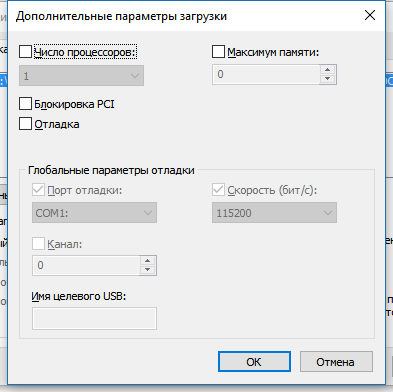
Kini sistem akan melihat kesemua 4 teras
Itu sahaja, pemasangan telah berjaya dan anda boleh meneruskan ke .
Masalah yang mungkin berlaku selepas pemasangan
Apabila memuatkan, mesej muncul tentang keperluan untuk mengemas kini BIOS, atau mesej tentang pemproses yang tidak disokong (cpu tidak disokong dikesan)
Sebagai peraturan, jika anda menekan F1, sistem berjaya but. Masalahnya kemungkinan besar ialah . Jika ralat muncul walaupun selepas perisian tegar yang berjaya, tetapi segala-galanya berfungsi dengan baik, maka anda boleh menyingkirkannya dengan melumpuhkan fungsi Hentikan but apabila ralat dalam bios.
Windows 8.1 atau Windows 10 tidak akan dipasang
Windows mungkin mengadu tentang beberapa fungsi pemproses yang hilang (cth CompareExchange128). Ralat muncul apabila:
- BIOS yang diubah suai tidak dipancarkan
- Dipasang versi ketinggalan zaman bios
Untuk membetulkannya, flash yang terbaharu versi terkini bios dengan mikrokod Xeon.
Sistem tidak boot, ia memberikan ralat seperti "ralat CPU tidak dikenali"
- Pastikan anda telah memancarkan BIOS yang diubah suai untuk papan anda
- Tetapkan semula tetapan bios sepenuhnya
- Jika semuanya gagal, cuba flash versi BIOS yang berbeza
Windows ranap semasa but
Tetapkan semula semua tetapan BIOS, atau tetapkannya kepada nilai lalai. Pastikan mod ditetapkan kepada yang betul kerja SATA(IDE atau AHCI). Dalam kes yang jarang berlaku, anda mungkin perlu memasang semula Windows.
Penyejuk sentiasa berputar pada kelajuan maksimum
Ini mungkin atas beberapa sebab:
- BIOS yang diubah suai tidak dipancarkan
- DALAM Tetapan bios Mod penyejukan ditetapkan terlalu agresif
- Sistem anda tidak boleh mengendalikan Xeon
Selepas memasang Xeon, apabila saya menghidupkan komputer terdapat skrin hitam dan tiada apa yang berlaku
Mula-mula, pastikan anda menggunakan BIOS yang diubah suai untuknya.
Kedua, semak sama ada pemproses dipasang dengan betul dalam soket. Mungkin kunci plastik tidak dipotong sepenuhnya dan ini mengganggu sentuhan. Jika boleh, semak operasi pada papan lain.
Akhir sekali, pastikan semua komponen lain disambungkan dengan betul. Semak kefungsian dengan pemproses lama untuk menolak masalah lain.
Tiada wang, tetapi anda mahukan kebahagiaan, atau peningkatan bajet untuk komputer anda papan induk soket 775.Saya telah lama berfikir tentang menaik taraf komputer saya, tetapi saya tidak dapat melakukannya dan berasa kasihan dengan wang itu. Soket 775 lama dan E7500 dwi-teras mengatasi dengan baik. Dan terdapat cukup mainan untuk bekerja, tetapi selepas keluaran permainan baru seperti "The Witcher 3", "GTA5" dan sebagainya, saya mula berfikir dengan lebih mendalam. Nampaknya saya bukan pemain game, tetapi saya juga ingin mencuba Fallout baharu. Dan apa yang boleh saya katakan, walaupun mainan berasaskan pelayar dari mail.ru, di mana saya pergi secara berkala atas permintaan ibu saya, memuatkan datuk E7500 pada 100%!
Harga untuk i5 dan i7 baharu, dan, akibatnya, papan induk baharu untuk mereka, menjerumuskan saya ke dalam kemurungan dan kesuraman. Ia adalah perlu untuk mencari sesuatu yang lebih mesra bajet.
Empat teras 775
tiada beza pun harga rendah. Walaupun untuk yang terpakai mereka meminta sekurang-kurangnya 4 ribu rubel. Tetapi pemproses itu sendiri sudah agak ketinggalan zaman dan tidak masuk akal untuk menaik taraf platform yang jelas buntu untuk banyak wang. Sudah tentu, jika anda menunggu, maka mungkin seseorang akan membuang peratusan biasa pada Avito yang sama pada harga yang murah, kerana rakan saya bernasib baik untuk mendapatkan i5 dengan motherboard untuk 4 ribu rubel, tetapi anda boleh menunggu selama-lamanya untuk apa-apa percuma.
Semasa melayari Internet, saya terjumpa video di YouTube yang melaporkan keserasian penuh pemproses pelayan soket XEON 771 dengan soket 775, dengan sedikit pengubahsuaian yang digambarkan dalam video ini.
Dua pin pada soket 771 tidak sepadan dengan 775. Oleh itu, terdapat pelekat penyesuai yang menukar dua pin. Penyesuai ini adalah plat plastik kecil dengan pita pada hujungnya, di tengah-tengahnya terdapat dua kenalan titik.
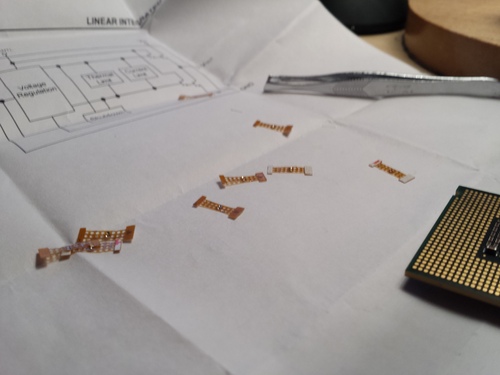
Setelah menyelidiki lebih mendalam dalam pencarian xeon, saya melihat bahawa dengan sedikit wang anda boleh mendapatkan analog pemproses untuk soket 775, sama dengan, atau lebih tinggi daripada, Quad teratas dari segi ciri.
Kos pemproses tersebut adalah daripada 1600 gosok., sebelum ini 3000 gosok., bergantung pada model pemproses dan permintaan penjual.
Berdasarkan forum, kerja dalam bidang ini telah dijalankan sejak 2011, tetapi kemuncaknya berlaku pada pertengahan 2014 dan masih berterusan.
Saya memesan sendiri pemproses E5450 (E0) untuk 2000 rubel, sudah dengan penyesuai terpaku dan satu lagi dalam stok.
Jadi, apa yang perlu dilakukan sebelum naik taraf:
1. Semak motherboard anda untuk keserasian.
X38, X48, Q35, Q45 (Siri 5xxx). Atas sebab yang sama, teknologi visualisasi tidak tersedia (VT-x).
Kebarangkalian tinggi ketidakserasian dengan chipset Nvidia Nforce 680i dan 650i dan Xeon 45nm.
Kebarangkalian tinggi ketidakserasian dengan motherboard yang dihasilkan oleh Intel.
Atau lebih jelas lagi:
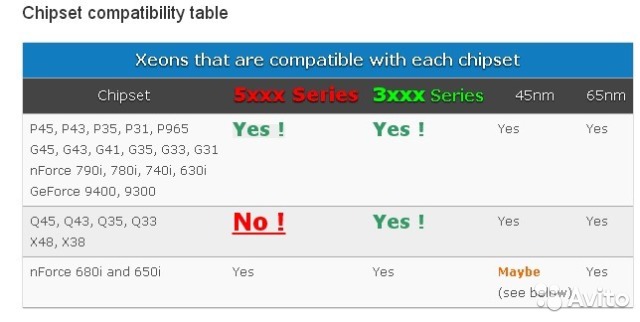
Kami melihat tapak web pengeluar papan induk anda untuk pemproses serupa siri Qxxxx. Sebagai contoh, untuk Xeon E5450 analognya ialah Intel Core 2 Quad Q9650.
Juga senarai papan induk yang menyokong xeon:
Papan P41D3 V. 6.x saya tiada dalam senarai di atas. Serta sokongan rasmi Intel Core 2 Quad Q9650, yang paling hampir ialah Q9550, tetapi chipset papan G41 saya ada dalam senarai yang disokong, jadi masuk akal untuk meneruskan.
Jika papan atau chipset anda berada dalam senarai yang disokong, maka anda boleh meneruskan.
2.
Pemilihan pemproses.
Pemproses dalam baris ini berbeza dalam kedua-dua ciri dan harga.
Di sini anda juga perlu melihat ciri-ciri motherboard dan pemproses. Kekerapan teras yang anda perlukan, kekerapan FSP, penggunaan tenaga dan pelesapan haba.
Jika, sebagai contoh, papan induk menyokong FSB tiada lagi 1333 MHz, maka ia patut diambil peratus E5450 (3 GHz. 1333 MHz FSB), tetapi tidak E5472 (3 GHz. 1600 MHz FSB). Anda tidak akan mendapat keuntungan dalam produktiviti, tetapi beberapa ratus rubel. terlebih bayar. Ia juga tidak berbaloi untuk diambil E5430 (2.66 GHz, 1333 MHz FSB) kerana perbezaan 100-200r adalah tidak ketara, dan kekerapannya lebih tinggi.
Kami memilih peratusan, mari kita teruskan.
3. Pilihan penjual.
Kini terdapat pilihan yang besar dalam topik ini. Kami sedang mencari pemproses di eBay, AlliExpress, atau di Avito. Hanya taip nama pemproses dalam enjin carian atau "771 hingga 775"
Kebanyakan pemproses dibeli di kedai dalam talian. Biasanya dijual dalam pek 10. kerana ia lebih murah dengan cara ini, tetapi ia boleh dilakukan secara individu. Sesetengah penjual menghantar batu dengan penyesuai yang telah dilekatkan (anda boleh menyemak surat-menyurat). Terdapat juga pemproses dengan penyesuai kekal padat dan potongan dalam substrat. Mereka tidak memerlukan pengubahsuaian soket, tetapi tidak lagi serasi dengannya LGA771.
Saya memilih penjual dari Avito, yang nampaknya membelinya secara pukal dari China dan sudah menjualnya semula ke seluruh Rusia. Nah, ia tidak penting bagi saya, perkara utama ialah semuanya berfungsi dan ia tidak mengambil masa yang lama. Harga, berbanding dengan Alliexpress untuk pembelian tunggal, boleh dikatakan sama.
Sebenarnya peningkatan itu sendiri:
4. Hore! Pemproses telah tiba! Kami memasukkannya ke dalam komputer... Tidak begitu pantas!
Jika pemproses datang lengkap dengan pelekat, tetapi belum ditampal, gamkannya dengan teliti pada tempatnya.
Kami mengikuti pemasangan yang betul pelekat.
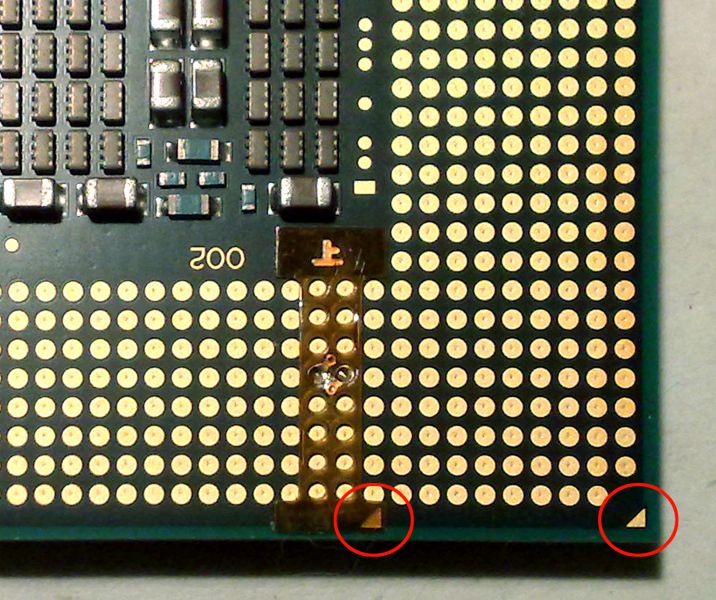
Untuk mengecualikan keserasian pemproses 771 Dan 775 soket pada pemproses dan soket itu sendiri, kunci dibuat (tonjolan dan slot di hujung soket) dengan sisi yang berbeza. sebab tu XEON tidak boleh dimasukkan ke dalam soket 775 melainkan dua tonjolan dalaman soket 775 digergaji atau dipotong.

Kekunci dipotong dengan SANGAT TELITI dengan pisau bedah tajam, pisau alat tulis atau digigit dengan gunting kuku. Perkara utama bukanlah untuk membengkokkan atau mematahkan kaki pada soket. Plastik di sana agak lembut, tetapi, saya ulangi, berfungsi dengan sangat berhati-hati.
Kami memasukkan pemproses ke dalam komputer.
Di sini juga, penjagaan diperlukan, kerana sekarang tidak ada kunci dan mudah untuk membuat kesilapan dengan penempatan pemproses yang betul dalam soket. Dan hasilnya pemasangan yang salah Pemproses mungkin terbakar, atau bahkan bersama-sama dengan papan induk!
Pastikan penanda segi tiga pada pemproses sepadan dengan penanda yang sama pada soket.

Dipasang dan sedia untuk dijalankan.

5. Pelancaran.
Selepas But CPU-Z memberitahu saya bahawa peranti berfungsi pada XEON E5450.

Selepas ini, anda sudah boleh bekerja sepenuhnya pada komputer anda dengan pemproses baharu yang berkuasa.
Masalah!
Kadang-kadang pada pelbagai papan induk mesej berikut muncul apabila memuatkan:
“CPU tidak diketahui dikesan. Kemas kini BIOS diperlukan untuk mengeluarkan kuasa penuhnya"
Ini bermakna bahawa kod mikro pemproses tidak ditulis dalam BIOS dan komputer tidak tahu jenis pemproses itu dan tidak akan berfungsi sama sekali, atau ia akan, tetapi ia sedikit bengkok.
Walau bagaimanapun, kadangkala komputer akan membenarkan pemuatan selanjutnya dan akan memuatkan OS tanpa sebarang masalah, tetapi mesej ini akan muncul setiap kali anda menghidupkan komputer.
Perlu mengemaskini BIOS.
Pertama sekali, kami mengemas kininya dari luar tapak pengeluar papan induk. Jika ia tidak membantu dan inskripsi masih muncul, teruskan.
Tapak ini mengandungi BIOS yang diubah suai untuk pelbagai papan induk pengeluar yang berbeza, sejak tahun 2008.
Ia mengandungi kod mikro untuk pemproses Xeon, yang tidak mencukupi untuk BIOS berfungsi dengan betul.
Mod BIOS yang lebih baru dari 2010. dan lebih muda.
Pengubahsuaian sendiri BIOS. Mendaftarkan mikrokod untuk pemproses soket 771 dalam BIOS.
Jika chipset dan motherboard secara teorinya boleh menyokong xeon, tetapi BIOS asli tidak menyokongnya, dan tidak ada yang diubah suai, atau anda ingin menggunakan versi BIOS yang lebih baharu daripada versi yang tersedia, atau mungkin anda hanya takut untuk flash perhimpunan buatan sendiri, maka anda boleh mengubah suai BIOS sendiri.
Kerana saya ada BIOS AMI ( Aliran Mega Amerika Inc), kemudian saya akan menerangkan menulis mikrokod pemproses untuknya.
1. Muat turun paling banyak versi terkini BIOS daripada tapak web pengeluar papan induk anda
3. Muat turun mikrokod untuk pemproses XEON 771: lga771_microcodes
4. Ketahui CPUID yang digunakan oleh pemproses anda AIDA64 atau program yang serupa(untuk pemproses saya ia kelihatan seperti cpu0001067Ah). Jika BIOS akan dijahit sebelum memasang pemproses, kemudian langkau langkah ini.
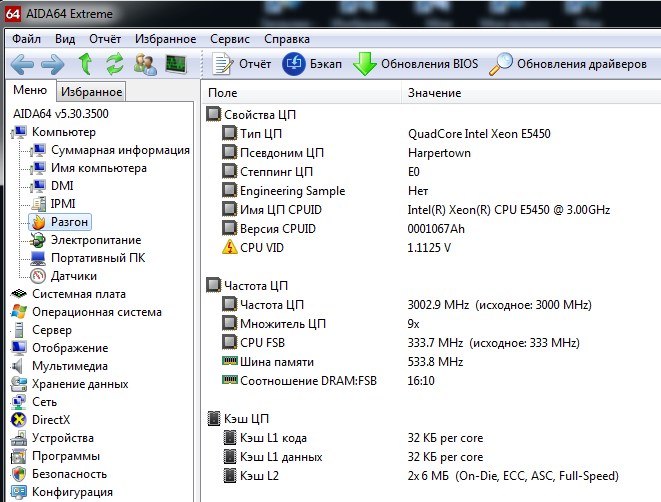
5. Buka pembungkusan arkib MMTool Dan lga771_microcodes dan keluar dari fail dengan sambungan .bin hanya fail yang permulaannya sepadan dengan CPUID komputer anda (contohnya, cpu0001067a_plat00000044_ver00000a0b_date20100928.bin) Jika kami tidak tahu kod apa, maka kami menjahit semuanya.
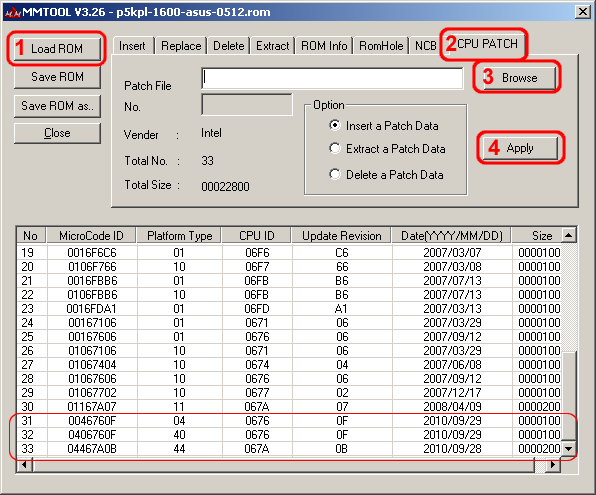
A. Jom lancarkan MMTool. Tekan butang (1) Muatkan ROM dan muatkannya ke dalam program BIOS terkini untuk motherboard anda. Jika anda mempunyai yang paling banyak BIOS baharu, maka anda juga boleh menggunakan utiliti untuk menggabungkan sandaran BIOS daripada komputer dan mengeditnya.
papan induk saya BIOSTAR P41D3 v.6.1 dan BIOS Biostar mempunyai format fail yang sangat pelik. Untuk MMTool menerimanya, saya terpaksa menukar sambungan kepada .rom dan selepas itu program membukanya tanpa sebarang masalah.
B. Pergi ke tab (2) Tampalan CPU, kemudian dengan butang (3) Semak imbas, buka fail .bin sepadan dengan CPUID anda.
C. Biarkan pilihan pada lalai "Masukkan data Patch" dan tekan butang (4) Mohon.
Saya menambah mikrokod satu demi satu dan menggunakan tindakan selepas setiap pilihan.
Tindakan selanjutnya seharusnya tidak lagi menimbulkan kesulitan. Ia cukup untuk menulis BIOS yang diubah suai pada pemacu kilat yang diformat dalam FAT dan, setelah memasuki BIOS, jalankan utiliti Kemas kini BIOS. Bagaimana untuk melakukan ini ditulis dalam perihalan papan induk dalam arahan, atau di laman web pengeluar papan induk. Atau jangan lupa untuk menukar sambungan fail BIOS yang diubah suai kepada yang asli untuk memancarkan BIOS dari Windows menggunakan utiliti proprietari.
Selepas mengemas kini dengan BIOS yang diubah suai anda perlu menetapkan semula tetapan melalui butang set semula atau pelompat, jika papan induk menyokong tetapan semula sedemikian, atau dengan mengeluarkan bateri BIOS selama beberapa minit. Kemudian pemproses itu dilihat dengan betul oleh komputer dan berfungsi sebagaimana mestinya.
Selain itu:
Unit kuasa.
Sedikit orang memberi perhatian kepada BP. Nah, ia bernilai sesuatu, baik, ia mengirik. Perkara utama ialah tiada asap.
DALAM komputer mahal Bekalan kuasa yang murah adalah ancaman besar bukan sahaja kepada kestabilan keseluruhan sistem, tetapi juga kepada hayat perkhidmatan komponen. Hari ini, pembelian bekalan kuasa telah memperoleh kehalusan tambahan - unit ATX baharu dengan sambungan kabel modular, masalah dengan UPS, selera makan yang berlebihan pemproses berbilang teras dan sepasang kad video yang berfungsi bersama-sama dengan SLI (Nvidia) atau CrossFire (ATI atau AMD).
Pilihan bekalan kuasa bergantung pada konfigurasi secara keseluruhan; dalam kebanyakan kes, penggunaan kuasa dipengaruhi oleh penyesuai video, pemproses, serta keperluan untuk rizab jika overclocking selanjutnya dikehendaki.
Adalah penting untuk memilih bekalan kuasa dengan kuasa yang paling sepadan dengan keperluan PC anda. Kuasa tidak mencukupi akan membawa kepada kerosakan perkakasan, dan yang besar adalah membazir wang dan penggunaan tenaga yang berlebihan.
Anda boleh menggunakan kalkulator untuk ini
Untuk CPU Xeon E5450 pilih cukainya pada 775 socet Teras 2 Quad Q9650
Untuk sistem saya ternyata minimum 341W. Oleh itu, tanpa overclocking pemproses dan dengan rizab kuasa yang kecil, bekalan kuasa dengan 450W.
Kerana Saya mempunyai bekalan kuasa 620W Saya mendapatnya secara percuma, jadi saya tidak perlu bersusah payah dengan yang baharu.
Sistem penyejuk.
Selepas memasang pemproses baharu, jaga penyejukan biasa.
Pemproses ini, berdasarkan ulasan, berjalan dengan baik pada frekuensi standard, sebagai contoh 3 GHz, sehingga 4 GHz, ini sudah tentu silingnya. Tetapi overclocking kepada 3.2 - 3.5 GHz tanpa akibat adalah agak mungkin.
Walaupun anda tidak bercadang untuk overclock pemproses, tetapi akan berpuas hati dengan frekuensi asli, anda perlu ingat bahawa pemproses Intel agak panas dengan sendirinya, dan menambah dua teras lagi akan menjadikan stok anda lebih sejuk membuat bunyi seperti turbin .
Sebelum menaik taraf komputer, terdapat sistem penyejukan daripada floston low kategori harga, tetapi yang jauh lebih baik daripada stok, asli, sistem penyejukan.
Ia sedikit berhabuk dalam foto, tetapi ia tahan dengan baik.

Pada beban rendah saya mengekalkan suhu:
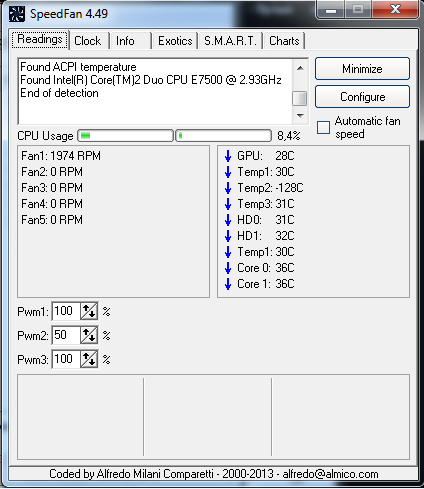
Pada dimuatkan sepenuhnya:
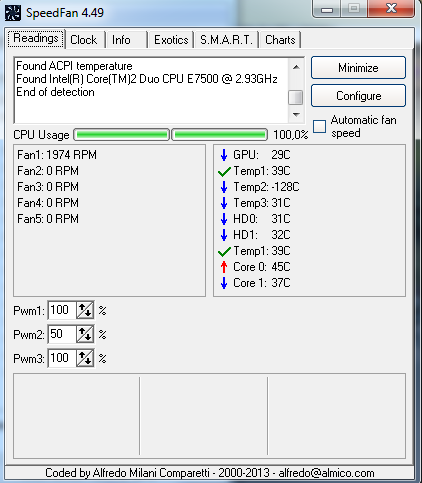
Selepas memasang pemproses baharu dengan penyejuk lama, saya mendapat:

Hmmm. Malah lebih rendah daripada pada dwi teras :)))
Mungkin saya membantu pembersihan lengkap komputer daripada habuk, sebelum memasang pemproses baharu, dan pes haba segar.
Dan apabila dimuatkan sepenuhnya selama lima minit:

Kerana pemproses lama mempunyai kuasa 65W, dan yang semasa mempunyai satu pertiga lagi (85W), dan saya merancang untuk melakukan overclocking, jadi saya memilih sistem penyejukan untuk diri saya sendiri DEEPCOOL GAMMAXX 300 dengan tiga paip haba. Ia menelan belanja saya 1150 rubel, walaupun dari baris yang sama, 200, dengan dua tiub terletak berdekatan untuk 1300 rubel. 400 berharga 2000 rubel, jadi saya memilih model tiga ratus.
Saya tidak begitu berpuas hati bahawa menara sedemikian dipegang oleh selak plastik. Pengancing boleh dibuat lebih selamat.
Pengempelasan tapaknya juga tidak begitu baik.
Satu lagi kelemahan, yang menjadi jelas selepas pemasangan, ialah sistem penyejukan kini terletak pada bekalan kuasa. Entah bagaimana saya tidak mengambil kira perkara ini dalam kes ini.

Suhu apabila pemproses melahu:
![]()
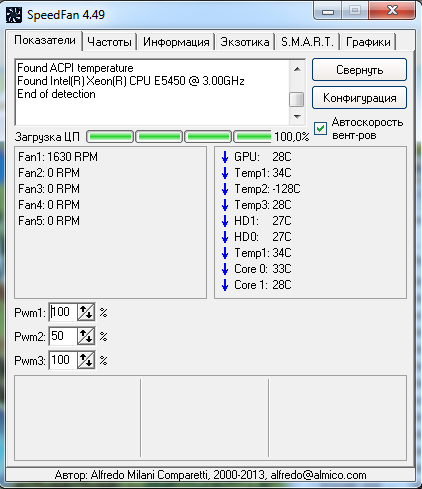
Seperti yang anda lihat, suhu telah menurun dengan ketara, dan kini peratusan boleh didorong. Tetapi perkara utama ialah bunyi dari komputer telah berkurangan, kini perkara paling bising di dalamnya ialah kad video.
Anda melakukan semua tindakan atas bahaya dan risiko anda sendiri dan anda dan hanya anda bertanggungjawab atas tindakan anda!
Sumber maklumat.
Xeon ke soket 775 - pilihan untuk menggantikan pemproses untuk menaik taraf komputer anda. Saya suka menggali perkakasan - Saya suka melihat bagaimana komputer menghadapi loceng dan wisel yang berbeza. DALAM Kebelakangan ini Saya terlalu terbawa-bawa dengan menyunting video HD Penuh, yang membawa kepada hasil yang buruk, tetapi agak boleh diramalkan - komputer mula "melambatkan" dengan kekuatan yang dahsyat. Dan PC saya baru berusia lima tahun.
Untuk tidak kecewa tanpa perlu, saya memutuskan untuk menggoogle maklumat di Internet tentang cara melakukan overclock komputer. Saya mempunyai model berdasarkan soket 775 dengan pemproses yang dipasang Intel Core2DuoF7200. Mula-mula saya mahu memasang platform baharu seperti pemproses i5 atau i7, tetapi harganya mengejutkan saya. Qvards empat teras bermula pada empat ribu rubel. Tetapi saya secara tidak sengaja terjumpa forum yang menarik di mana dilaporkan bahawa pemproses xeon 771 boleh digabungkan dengan saya papan induk pada soket 775, jika anda mengubah suainya sedikit.
Mempelajari maklumat dan membeli pemproses
Saya segera meragui bahawa ia boleh dipasang pada PC saya pemproses yang murah xeon. Setelah mempelajari segala-galanya dengan teliti sumber yang mungkin maklumat, saya membuat kesimpulan bahawa untuk harga yang sangat berpatutan iaitu 30-50 dolar, saya boleh memasang satu daripada tiga model xeon 5450 pada komputer saya – L dengan penggunaan tenaga yang dikurangkan, E dengan penggunaan tenaga sederhana atau X dengan penggunaan tenaga yang meningkat. yang manaxeonpilih untuk 775? Dengan indeks E, model 5450, kerana dalam kes saya peranti ini adalah yang paling produktif dan sangat serasi dengan papan induk pada soket 775.
Membeli pemproses
Saya membeli pemproses E5450 di Aliexpress daripada PENJUAL INI.
Selebihnya perkakasan telah dibeli di sana, daripada "rakan bermata sipit" kami di tapak https://ru.aliexpress.com pada harga "tidak masuk akal" (). Juga digunakan PERKHIDMATAN CASHBACK INI , yang membenarkan penjimatan tambahan sehingga 15%.
Jika anda bercadang untuk membeli di kedai domestik, maka perhatikan LETISHOPS PERKHIDMATAN BALIK TUNAI . Ia tidak begitu menguntungkan untuk Aliexpress, tetapi terdapat banyak kedai di sana, pulangan dari 1 hingga 30% daripada setiap pembelian.
Penjual menjual pemproses xeon e5450 dengan penyesuai yang telah digamkan serta disertakan alat ganti. Sebagai permulaan, saya menonton video dan yakin bahawa agak sukar untuk melekatkan penyesuai sendiri, jadi saya membeli pemproses siap sedia untuk pemasangan. Penyesuai itu sendiri adalah plat plastik kecil dengan sesentuh titik terletak di atasnya. Inilah rupanya.
Saya memesan pemproses xeon e5450 dan memasangnya pada komputer saya:
- Peranti tiba agak cepat - dalam tiga minggu.
- Pemproses itu dibungkus dengan kemas tanpa kerosakan.
- Penyesuai telah dilekatkan pada peranti, yang memudahkan kerja.
- Penyesuai ganti disertakan dalam kit.
- Untuk memasang pemproses, kami terpaksa mengubah suai papan P5K SE/EPU.
- Xeon tidak boleh dipasang pada soket ke-775 tanpa pengubahsuaian.
- Anda perlu memotong atau memotong dua tonjolan dalaman penyambung.
- Saya menggunakan gunting kuku kosmetik miniatur.
- Saya memotong plastik dengan berhati-hati, yang sangat mudah dikeluarkan.
- Saya memasukkan pemproses ke soket dan pra-terapkannya dengan pes haba.
Selain itu, saya menggunakan lapisan pes haba yang sangat nipis pada penyejuk. Sekarang anda tahu apa itu pemasanganxeon771 ke soket 775. Kemudian perkara yang paling menarik dan lama ditunggu-tunggu bermula - pelancaran sistem.
Overclocking pemproses dan menguji peranti
Saya menghidupkan komputer, dan huruf pada monitor memberitahu saya bahawa peranti PC mengenali, kemudian tulisan dalam bahasa Inggeris tentang keperluan untuk melakukan BIOS berkelip. Komputer but lagi, tetapi saya memutuskan untuk mengikuti arahan dan flash sistem. Mengubah suai BIOS tidaklah mudah. Pada mulanya saya menghabiskan masa yang lama untuk menggali di Internet untuk mencari maklumat tentang cara melakukan ini. Google mengembalikan banyak halaman dengan pengubahsuaian, iaitu, mikrokod. Tetapi saya tidak dapat mencari apa-apa untuk papan induk saya. Maklumat yang diperlukan Saya belajar dari forum asing, di mana ia secara literal diterangkan langkah demi langkah bagaimana untuk menyalakan BIOS sendiri. Saya menghantar pautan ke tapak jika anda benar-benar pasti bahawa papan induk anda serasi dengan pemproses Xeon dan berikut ialah kod mikro http://ideafix.name/?p=1492. Saya menerangkan prosedur untuk berkelip:
- Anda perlu memuat turun versi BIOS terkini daripada tapak web pembangun papan induk.
- Seterusnya, muat turun program MMTool_322_1B_21Fix dan mikrokod XEON 771: lga771_microcodes.
- Anda perlu mengetahui CPUID pemproses yang menggunakan program AIDA 64 atau serupa. Dalam kes saya ia kelihatan seperti cpu0001067a.
- Buka arkib MMTool dan lga771_microcodes, tinggalkan fail yang diperlukan dengan sambungan .bin, di mana permulaannya sepadan dengan CPUID.
- Seterusnya, dalam Windows anda perlu melancarkan program MMTool, pergi ke tab CPU Patch menggunakan butang Muat ROM.
- Muatkan versi BIOS terkini dan buka fail .bin yang sepadan dengan CPUID.
- Dalam pilihan, pilih pilihan lalai "Masukkan data Patch", klik Guna, simpan dengan butang Simpan ROM Sebagai
Pada skrin saya menunjukkan rupanya muka surat permulaan atur cara pemasangan kod mikro.
 Kemudian proses menjadi lebih mudah. Versi baru Anda perlu memuat turun BIOS ke pemacu kilat dalam format FAT, pergi ke BIOS dan jalankan utiliti kemas kini program. Cara ini dilakukan biasanya diterangkan dalam arahan pengeluar papan induk atau di tapak web pembangun. Perkara utama ialah proses pemasangan tidak diganggu oleh kegagalan mendadak atau gangguan bekalan elektrik.
Kemudian proses menjadi lebih mudah. Versi baru Anda perlu memuat turun BIOS ke pemacu kilat dalam format FAT, pergi ke BIOS dan jalankan utiliti kemas kini program. Cara ini dilakukan biasanya diterangkan dalam arahan pengeluar papan induk atau di tapak web pembangun. Perkara utama ialah proses pemasangan tidak diganggu oleh kegagalan mendadak atau gangguan bekalan elektrik.
Keputusan: Saya membelanjakan $42 untuk menaik taraf komputer saya, memperoleh hampir tiga kali lebih prestasi pemproses.
Di bawah adalah senarai ibu papan ASUS, yang mana anda boleh cuba memasang pemproses xeon e5450: MAXIMUS II FORMULA, P5Q Premium, P5Q Deluxe, P5Q3 DELUXE, P5Q3, P5Q PRO, P5Q, P5Q-E, P5QL-E, P5QL-PRO, P5QL-EPU, P5QL, P5QD Turbo , P5P43TD, P5P43TD-USB3, P5P43TD PRO, P5Q SE PLUS, P5Q SE, P5Q WS, P5G41T-M-LX2-GB-LPT, P5G41T-M-LX2/GB, P5G41-M-LX, P5G41-M-LX, PM-G41T LX V2 , P5G41T-M-LE, P5G41T-M-LX, P5K3 Deluxe WIFI, P5K, P5K SE, P5K-R, P5K-E, P5K-C, P5K Premium WIFI, P5K-EPU, P5K-PRO, P5KPL- AM, P5KPL-VM, P5KPL-AM-EPU, P5KPL-AM-IN-ROEM-SI, P5KPL-AM-SE, P5KPL-C, P5KPL-E, P5KPL-SE, P5W64-WS PROFESSIONAL, P5W DH Deluxe, P5B -Deluxe , P5B-E, P5B SE, P5B, Striker Extreme, Striker II Extreme, P5N-T Deluxe, P5N-D.
Senarai penuh papan induk yang menyokong peralihan kepada pemproses XEON: http://www.delidded.com/lga-771-to-775-adapter/3/ Di sini anda boleh memuat turun diubah suai fail BIOS: http://ideafix.name/?p=1492
Jadi ternyata walaupun tanpa sumber kewangan yang kukuh, anda boleh overclock komputer lama untuk penunjuk prestasi yang mencukupi.
AS $65.99
Komputer saya berumur kira-kira 8 tahun. Ya, ia sudah lama, tetapi kerana saya hampir tidak bermain permainan, setakat ini ia menangani tugasnya dengan baik. Walau bagaimanapun, ia masih agak bagus dalam permainan, di mana kad video banyak menjaganya.
Komputer dipasang pada papan induk yang sangat berjaya Papan gigabait GA-P35-DS3L. Ia mempunyai 8GB RAM mod dua saluran, Sistem pemacu SSD 256GB dan empat teras pemproses Intel Kuad Teras Q8300. Mengapa lembaga itu berjaya? Konduktor kuprum 2 Oz, kapasitor pepejal ESR rendah, pencekik Fe yang baik dan komponen lain. Saya dapat memasang MAC OS 10.8 dan 10.9 pada papan ini tanpa sebarang masalah dan memuatkan DSDT, menjadikan semua peranti berfungsi hanya dengan memuatkan beberapa kext. Bagi saya secara peribadi, ini adalah penunjuk. Baiklah, saya menyimpang dari topik utama, mari kita sambung.
Sebelum ini, bertahun-tahun yang lalu, saya sentiasa menaik taraf komputer saya: menambah memori, menukar pemproses kepada yang lebih pantas, dan cakera keras kepada yang lebih pantas dan lebih besar. Sekarang keadaan menjadi lebih teruk dengan peningkatan. Pemproses baharu dikeluarkan untuk soket baharu, jenis memori yang berbeza dan slot yang berbeza. Pengilang melakukan yang terbaik untuk memaksa kami menukar keseluruhan komputer jika kami memerlukan sedikit peningkatan dalam prestasi. Sekurang-kurangnya anda perlu menukar papan induk, pemproses dan Ram, dan ini adalah 80% daripada harga komputer baharu. Membuat naik taraf menggunakan alat ganti sudah menjadi tidak menguntungkan. Memori lama DDR2 sangat mahal (terutamanya DIMM dengan kapasiti 4GB, ia sangat jarang dan mahal). Terdapat beberapa pemproses untuk soket LGA775 dengan prestasi lebih tinggi daripada Q8300, dan harganya sama sekali tidak sepadan dengan perbezaan prestasi yang boleh mereka sediakan. Secara ringkasnya, saya telah pun menerima bahawa komputer ini akan berfungsi seperti sedia ada sehingga ia tidak lagi dapat menampung kerja yang sedang dijalankan dan saya akan menggantikannya dengan yang lebih produktif.
Dan tiba-tiba saya terjumpa maklumat bahawa orang telah belajar untuk memasang perkakasan pelayan pada soket 775 Pemproses Xeon untuk soket 771. Selain itu, ini tidak begitu sukar untuk dilakukan, hanya potong kekunci panduan pada soket motherboard itu sendiri dan tukar 2 kenalan pada pemproses itu sendiri, dan ada yang berjaya melakukan ini dengan kerajang dari pek rokok. Dan orang Cina yang berdaya usaha telah pun melancarkan pengeluaran penyesuai untuk memasang pemproses LGA771 ke LGA775. Ini sudah menarik. XEON sudah menjadi satu langkah ke hadapan yang nyata.
Saya memutuskan untuk membeli pemproses dan penyesuai di AliExpress; masih terdapat beberapa jenis perlindungan pembeli di sana. Memandangkan saya pernah mempunyai pemproses yang baik, mengambil Xeon agak sempit daripada yang lebih rendah julat harga Saya tidak mahu, saya mungkin tidak melihat peningkatan sebenar dalam produktiviti, maka apa gunanya memulakan semua kekecohan ini? Pemproses memutuskan untuk mengambil maksimum yang boleh disokong oleh motherboard saya.
Pilihan saya ialah Intel® Xeon® Processor X5470. Hanya dua atau tiga tahun yang lalu ia berharga hampir lima belas ratus dolar. Berikut adalah ciri-cirinya:
Pemproses Intel® Xeon® X5470
(Cache 12M, 3.33 GHz, 1333 MHz FSB)
Spesifikasi
|
Data asas |
||
| Status | Akhir hayat | |
| Tarikh dikeluarkan | S3'08 | |
| Kelewatan dijangka | S4'2010 | |
| Nombor pemproses | X5470 | |
| Bilangan Teras | 4 | |
| Kekerapan jam | 3.33 GHz | |
| Cache tahap 2 | 12 MB | |
| Kekerapan bas sistem | 1333 MHz | |
| pariti bas sistem | ya | |
| Set arahan | 64-bit | |
| Pilihan yang tersedia untuk sistem terbenam | Tidak | |
| Litografi | 45 nm | |
| Maks. calc. kuasa | 120 W | |
| Julat voltan VID | 0.850V-1.3500V | |
| Harga yang disyorkan untuk pembeli | KOTAK: $1467.00 | |
| Penerangan teknikal | ||
|
Teknologi Termaju |
||
| Teknologi Intel® Turbo Boost‡ | Tidak | |
| Teknologi Intel® Hyper-Threading‡ | Tidak | |
| Teknologi Virtualisasi Intel® (VT-x) ‡ | ya | |
| Intel® VT-x dengan Jadual Halaman Lanjutan (EPT)‡ | Tidak | |
| Intel® 64‡ Seni Bina | ya | |
| Keadaan terbiar | ya | |
| bertambah baik teknologi Intel SpeedStep® | ya | |
| Teknologi Pensuisan Berdasarkan Permintaan Intel® | ya | |
| Teknologi kawalan haba | ya | |
Penjual pemproses mempunyai penyesuai dari LGA771 ke LGA775 dalam stok dan menjanjikan dua disertakan dengan pemproses. Penjual berkata bahawa dia menguji semua pemproses untuk berfungsi dalam LGA775. Dia berbohong, sudah tentu, tetapi itu tidak penting. Bukan pemproses yang penting, tetapi BIOS motherboard yang digunakan (sama ada pemproses itu dikenali atau tidak), ia bergantung pada itu kerja yang betul pemproses.
Saya meminta penjual untuk melekat pada penyesuai dan memeriksa pemproses. Dia berjanji untuk melakukan ini, tetapi segera mula membuat alasan bahawa penyesuai mungkin tercabut atau bergerak semasa pengangkutan. Sudah tentu, dia tidak melekat apa-apa padanya. Baiklah, saya tidak menjangkakannya.
Saya menyemak bahawa BIOS motherboard saya dipancarkan dengan versi F9, ini adalah yang terbaru.

Saya agak bimbang sama ada penyejuk boleh menampung pemindahan haba yang meningkat? Namun pemproses lama berada pada 90W, dan XEON X5470 yang dipesan adalah sebanyak 120W. Saya mempunyai penyejuk INTEL asli yang bagus daripada Core Quad berkotak. Tapi masih…
Oleh itu, saya menggali beberapa TITAN yang dahsyat di dalam sampah saya dengan paip haba dan kawasan radiator yang baik.


Saya memutuskan untuk tidak memasangnya lagi, kerana untuk memasangnya saya perlu mengeluarkan sepenuhnya dan dari papan induk sisi terbalik letakkan plat kuasa khas, jika tidak, penyejuk ini, apabila diketatkan dan dengan beratnya yang besar, boleh mengubah bentuk papan. Sekiranya penyejuk Intel berkotak tidak dapat mengatasinya, maka saya akan memikirkan apa yang perlu dilakukan, memasang TITAN ini atau membeli sesuatu yang lebih baik daripada yang moden, mungkin tembaga...
Pemproses datang dalam pembungkusan khas yang telus.


Bahagian bawah kenalan dilindungi oleh buih merah jambu lembut. Dua penyesuai, seperti yang dijanjikan oleh penjual, "datang tidak tersekat" dan terletak di dalam petak berasingan bungkusan. Terdapat kertas pelindung pada lapisan pelekatnya.


Inilah Zion saya yang kacak.

Terdapat calar yang jelas kelihatan pada pemproses itu sendiri. Ada baiknya ia berada di penutup atas dan bukan di tengah, di mana ia menekan pada penyejuk. Goresan itu terpaksa diampelas.
Saya memerlukan alat berikut.

pisau bedah. Ia mesti sangat tajam, kerana... Plastik soket agak keras. Selain itu, pisau bedah harus memotong tonjolan berlebihan tanpa usaha khas supaya tidak merosakkan apa-apa atau tergelincir.
Pinset adalah nipis dan tahan lama untuk kedudukan penyesuai yang tepat. Anda kemudian boleh menggunakannya untuk menggulung pada kawasan pelekat sendiri.
Anda mungkin boleh menggunakan alat lain juga. Saya sudah cukup dengan ini.
Dan, sudah tentu, anda pasti memerlukan:
Alat utama:


Untuk soket LGA771 dan LGA775, kekunci panduan terletak di dalam tempat berbeza. Oleh itu, untuk membolehkan pemproses baharu dimuatkan pada tempatnya, kekunci pada soket papan induk perlu dipotong.
Memandangkan saya melakukan ini tanpa membuka komputer, saya tidak boleh sampai ke soket dengan Dremel, jadi saya menggunakan pisau bedah yang tajam. Plastik soketnya keras, tetapi pisau bedah memotong tonjolan dengan mudah. Perkara utama di sini adalah untuk mengira daya dan bukan hanya menekan pada bilah, tetapi menolak bilah dengan tekanan supaya pisau bedah tajam memotong dengan lembut dan tidak terputus dan merosakkan kenalan soket. Sesetengah orang melakukan ini dengan pemotong wayar kecil atau pemotong sisi. Pisau bedah itu bagi saya adalah alat yang lebih mudah.

Langkah seterusnya ialah melekatkan penyesuai supaya lubang di dalamnya bertepatan dengan pad kenalan pemproses, maka kenalan penyesuai akan jatuh ke tempat yang betul. Gambar menunjukkan cara melakukan ini. Ini bukan foto saya, penyesuai saya sedikit berbeza, ia tidak mempunyai "telinga" yang begitu panjang, tetapi tidak pada asasnya.

Anda boleh melihatnya lebih besar di sini. Perkara utama ialah penyesuai tidak menyekat mana-mana pad kenalan. Ini juga bukan foto saya.

Maaf, dan sekali lagi bukan foto saya, saya mengambilnya di Internet. Saya tergesa-gesa untuk mencuba XEON dan terlupa merakam proses pemasangan pemproses. Walau bagaimanapun, ia sama sekali tidak sukar.
Saya meletakkan pemproses di tempatnya supaya kunci pemproses (segi tiga) sepadan dengan kunci pada soket. Anda perlu berhati-hati di sini, kerana tiada panduan pada soket dan terdapat kemungkinan memasukkan pemproses secara tidak betul. Hasilnya boleh menjadi bencana.
Saya melincirkan pemproses dengan pes haba. Saya hanya mempunyai tiub "serebryanka" berjenama yang tinggal. Apabila melincirkan pemproses dengan pes haba, adalah penting untuk mematuhi prinsip kecukupan yang munasabah. Pes tidak boleh terlalu kecil; selepas mengisar dalam penyejuk, ia hendaklah menutup seluruh permukaan pad penenggelam haba pemproses dengan lapisan nipis dan sekata. Tetapi tidak sepatutnya terlalu banyak. Pes haba yang berlebihan boleh memburukkan pemindahan haba dan, kerana perak adalah konduktif elektrik, lebihan yang keluar dari bawah penyejuk boleh membuat litar pintas pada papan induk.
Saya meletakkan penyejuk di tempatnya. Menekan pemproses dengan tangan saya, saya "menggosok" dengan ringan ke belakang dan ke belakang supaya pes haba lebih baik diedarkan ke atas permukaan dan mengetatkan selak. Adalah penting bahawa penyejuk diletakkan sama rata pada pemproses dan menekan sama rata pada permukaannya. Dengan penyejuk Intel berkotak ini tidak sukar sama sekali. Saya memasukkan penyambung penyejuk 4-pin ke bahagian mengawan pada papan induk. Penyejuk saya berjenama, dengan kawalan kelajuan putaran pintar.
Perhatian! Permulaan pertama.
Dimulakan! Muat turun bermula dan hampir serta-merta BSOD (Skrin Biru Kematian) atau “ skrin biru kematian". Tidak mengapa, jangan putus asa. Adalah idea yang baik untuk melihat ke dalam BIOS. Di sinilah anjing itu menyelongkar, tetapan kuasa pemproses tidak ditetapkan semula kepada nilai yang ditetapkan untuk pemproses sebelumnya. Sesuatu perlu diubah di sini. Khususnya, pengganda pemproses, voltan bekalannya (saya menurunkannya kepada 1.21 V), saya juga memaksa frekuensi PCI Express dan beberapa perkara kecil yang lain. Saya terpaksa memulakan semula 2-3 kali sebelum saya menetapkan semuanya. Perubahan terakhir. Mulakan semula. Windows kini telah dibut seperti biasa.

CPU-Z melaporkan bahawa pemproses sedang berjalan pada mod yang betul. Pemproses XEON X5470 Harpertown, frekuensi 3333.52 MHz, pengganda 10, cache 2x6=12MB.
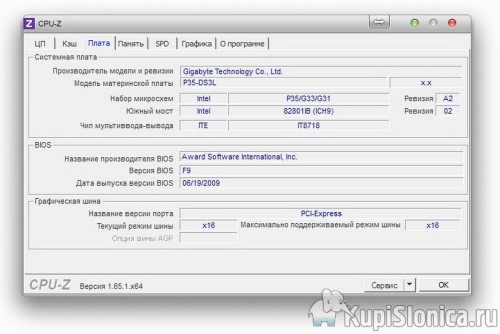
CPU-Z mengenai papan induk.

Baca lebih lanjut mengenai cache di sini.
Saya melancarkan AIDA 64


Ini adalah AIDA 64 mengenai papan induk.

ID CPU AIDA 64. Mengenai maklumat yang sama seperti CPU-Z. Pengganda 10, frekuensi 3333.3 MHz.

Tetapi selepas beberapa minit tidak aktif. Pemproses itu sendiri mengurangkan pengganda dan menetapkan semula kekerapan. Kami melihat pengganda 6, frekuensi 2000.0 MHz.
Sangat cekap, tidak perlu mengirik sia-sia. CoreQuad Q8300 tidak melakukannya. Saya melancarkan segala macam program yang berbeza. AIDA 64 memantau suhu pemproses. Peliknya, suhu turun naik sekitar 35 darjah. Saya ada yang bagus penyejuk kotak daripada CoreQuad, bukan kecil, aluminium dengan teras loyang (atau tembaga). Tetapi suhu Q8300 adalah antara 50 dan 70 darjah. Dan ini walaupun pada hakikatnya kuasanya ialah 90W. Saya sudah bersedia untuk fakta bahawa dengan pemproses baharu, yang kuasanya ialah 120W, penyejuk akan memanaskan dengan cepat sehingga suhu kritikal. Tetapi, peliknya, ini tidak berlaku. Malah permainan berlari Jauh Menangis 3 tidak dapat memanaskan XEON. Penyejuk hanya meningkatkan kelajuan dengan beberapa ratus pusingan seminit (ternyata sehingga 1500 rpm), tetapi pemproses kekal lebih sejuk daripada 40-45 darjah. Sejujurnya, saya terkejut.
Saya perlukan komputer yang boleh saya percayai. Sebab tu saya buat ujian tekanan.
Saya tidak tahu sama ada ia akan kelihatan dengan jelas dalam gambar, jadi saya akan menerangkan.

35 minit dalam mod ujian tekanan dengan beban 100% pada keempat-empat teras menunjukkan keputusan yang stabil.
Suhu teras pertama pemproses yang paling panas hanya mencecah 61 darjah untuk seketika beberapa kali. Selebihnya ia berada di bawah 60 darjah. Suhu pemproses turun naik sekitar 50 darjah dan mencapai maksimum 54 darjah. Hasil yang cukup baik untuk penyejuk bersaiz sederhana. Ini bermakna anda tidak perlu bersusah payah untuk menggantikan penyejuk dengan yang lebih cekap buat masa ini, tetapi sekurang-kurangnya sehingga musim panas akan datang.
 \
\
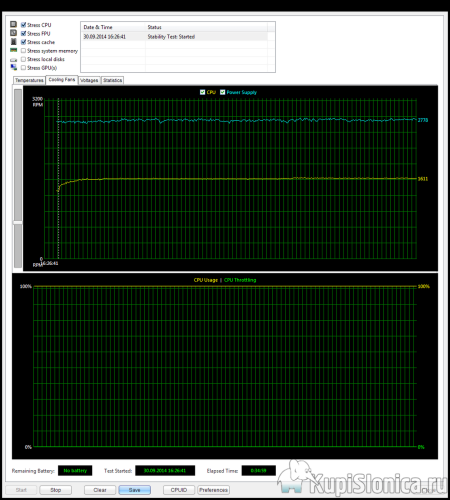
Beberapa perkataan lagi tentang penyejuk. Saya mendapat tahu bahawa saya mempunyai model D60188-001 dengan kipas DELTA 0.60A dengan sensor suhu dan PWM.
Kelajuan yang lebih sejuk mencapai ~2000 rpm sebelum sensor pada penyejuk itu sendiri dicetuskan, dan selepas ia dicetuskan ia boleh meningkat kepada ~3125 rpm bergantung pada suhu udara paksa dan suhu radiator itu sendiri). Saya tidak tahu sama ada ini benar atau jika terdapat penderia suhu dalam penyejuk itu sendiri. Tetapi saya yakin bahawa kelajuan kipas boleh meningkat kepada 2000 rpm. Semasa ujian tekanan selama 35 minit, kelajuan kipas yang lebih sejuk dalam kes saya adalah lebih sedikit daripada 1600 rpm. Dalam mod operasi biasa, kelajuan sejuk turun kepada 1400. Perbezaannya hanya 200 rpm. antara keadaan terpunggah dan ujian tegasan menunjukkan bahawa penyejuk mengatasi pemanasan sedemikian dengan mudah dan semula jadi.
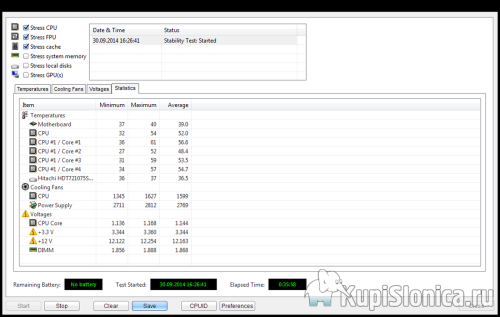
Jadual ini akan meringkaskan nombor. Saya tidak akan mengulas, semuanya jelas kelihatan.
Saya menganggap ujian tekanan selama 35 minit sebagai ujian yang mencukupi. Jika sesuatu menjadi sangat panas, anda boleh melihatnya dalam masa 10 minit pertama. Jika semuanya stabil selama 35 minit, saya tidak nampak sebab untuk apa-apa berubah dalam tempoh yang lebih lama. Nampaknya 120W jauh dari penggunaan berterusan. Pemproses itu ternyata sangat menjimatkan dari segi penggunaan tenaga.
Dan akhirnya. Sebelum mengalih keluar Core Quad 8300 lama, saya melakukan Ujian Prestasi dan menyimpan nilai yang terhasil.
Kemudian saya menjalankan ujian yang sama dengan pemproses baharu. Dalam gambar di bawah, kuning menunjukkan keputusan untuk Core Quad 8300, dan hijau untuk XEON X5470.


rumuskan.
Keputusan ujian menunjukkan bahawa perbezaan dalam prestasi pemproses adalah antara 25% hingga 50%.
Saya membayar $65.99-$7(kupon)=$58.99 untuk pemproses. Harga jualan Q8300 lama saya adalah lebih kurang sama dengan jumlah ini. Iaitu, jika saya menjual Q8300, saya akan mendapat XEON X5470 secara percuma (atau pada harga tidak lebih daripada $10). Untuk mendapatkan daripada komputer peningkatan prestasi pemproses daripada 25% kepada 50% (peningkatan prestasi komputer keseluruhan kira-kira 23%) dengan melabur sedikit wang di dalamnya - pada pendapat saya ini adalah keputusan cemerlang! Lebih menyenangkan apabila anda menyedari bahawa hanya beberapa tahun yang lalu harga jualan yang disyorkan untuk pemproses ini dalam versi kotak ialah $1467.00.
P.S. Atas permintaan Vladimir, saya menyiarkan tangkapan skrin daripada BIOS saya


Probe universal untuk multimeter + pengubahsuaian


























